
Spisu treści:
- Autor Lynn Donovan [email protected].
- Public 2023-12-15 23:51.
- Ostatnio zmodyfikowany 2025-01-22 17:36.
Do zbuduj niestandardowy spis treści , musisz powiedzieć programowi Word, czego chcesz, i tutaj to robisz. KliknijREFERENCJE > Spis treści > Niestandardowy spis treści . Robić twoje zmiany w Spis treści Okno dialogowe. Zobaczysz, jak wyglądają w obszarach Podgląd wydruku i Podgląd w Internecie.
Wiesz też, jak utworzyć niestandardowy spis treści w programie Word?
Sformatuj tekst w spisie treści
- Przejdź do Odwołania > Spis treści > Wstaw spis treści.
- Wybierz Modyfikuj.
- Na liście Style kliknij poziom, który chcesz zmienić, a następnie kliknij przycisk Modyfikuj.
- W panelu Modyfikuj styl dokonaj zmian.
- Wybierz OK, aby zapisać zmiany.
Można też zapytać, jak stworzyć spis treści? Wykonaj poniższe czynności, aby wstawić spis treści:
- Kliknij w dokumencie w miejscu, w którym chcesz utworzyć spis treści. Jeśli chcesz, aby pojawił się na własnej stronie, wstaw podział strony (Ctrl+Enter) przed i po wstawieniu spisu treści.
- Kliknij kartę Referencje.
- Wybierz styl spisu treści, który chcesz wstawić.
W związku z tym, jak utworzyć niestandardowy spis treści w programie Word 2016?
Jak dodać spis treści w programie Word 2016
- Sformatuj dokument, używając stylów nagłówków znajdujących się na karcie Narzędzia główne, np. Nagłówek 1, Nagłówek 2 itd.
- Umieść kursor w miejscu, w którym ma się pojawić spis treści (zwykle na początku dokumentu)
- Kliknij Spis treści na karcie Odnośniki i wybierz jeden z dostępnych typów spisów treści.
Jak formatować spis treści w Dokumentach Google?
Oto jak dodać go do swojego dokumentu:
- Przejdź do menu Format i wybierz Style akapitu, aby dodać nagłówki do sekcji dokumentu.
- Umieść kursor w miejscu, w którym chcesz wstawić spis treści.
- Przejdź do menu Wstaw i wybierz Spis treści.
Zalecana:
Jak zapisać niestandardowy kolor w farbie?

Nie ma możliwości zapisania niestandardowych kolorów w Paint w Windows 7. Będziesz musiał wprowadzić kolor dla wartości RGB i ponownie wprowadzić,. Możesz użyć swojej ulubionej wyszukiwarki, aby wyszukać dowolne rozwiązanie innej firmy, aby uzyskać więcej pełnych funkcji
Czy możesz stworzyć spis treści w Bluebeam?
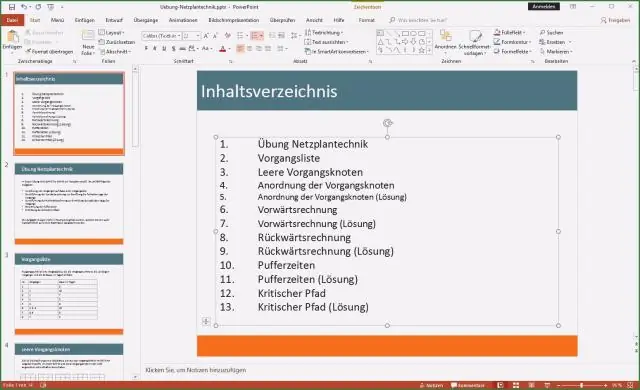
Którą wersję Bluebeam® Revu® posiadam? Revu może tworzyć spis treści z łączami do stron w pliku PDF. Jeśli plik PDF zawiera już zakładki, proces jest tak prosty, jak wyeksportowanie zakładek do nowego pliku PDF, a następnie wstawienie tego pliku na początku oryginalnego dokumentu
Jak utworzyć niestandardowy składnik danych w programie Access?

Aby utworzyć formularz na podstawie tabeli lub zapytania w bazie danych, w okienku nawigacji kliknij tabelę lub zapytanie zawierające dane formularza, a następnie na karcie Tworzenie kliknij pozycję Formularz. Program Access tworzy formularz i wyświetla go w widoku układu
Jak utworzyć niestandardowy dziennik zdarzeń dla usługi Windows?

Aby skonfigurować rejestrowanie w dzienniku niestandardowym Ustaw właściwość AutoLog na wartość false. Skonfiguruj wystąpienie składnika EventLog w aplikacji usługi Windows. Utwórz dziennik niestandardowy, wywołując metodę CreateEventSource i określając ciąg źródłowy oraz nazwę pliku dziennika, który chcesz utworzyć
Jak ustrukturyzować spis treści?
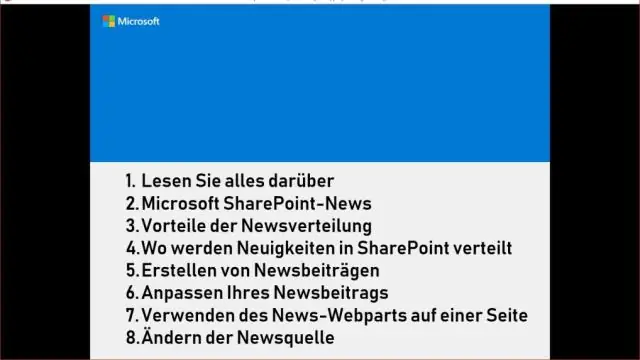
Kroki Rozpocznij nową stronę po stronie tytułowej. Spis treści powinien pojawić się po stronie tytułowej w dokumencie. Wymień nagłówki dokumentu w kolejności. Dodaj podtytuły, jeśli dotyczy. Wpisz numery stron dla każdego nagłówka. Umieść zawartość w tabeli. Tytuł spisu treści
